Tutorial de Tamer Crea, puedes encontrar el original aquí.

Muchas gracias por permitirme traducir
tus fantásticos tutoriales, Tamer.
Con tu resultado, puedes hacer firmas, websets, cartas de incredimail, etc.
Por favor, crédito a Tamer Crea y a Tati Designs, gracias.
Materiales
PSPX2 (puedes utilizar cualquier versión).
Descarga el material del tutorial aquí:

Filtros
Alien Skin Xenofex 2 / Constellation (descarga aquí).
Flaming Pear / Flood (descarga aquí).
Factory Gallery A / Raygun y Round Button (descarga aquí).**
** Puedes importar este filtro con "Unlimited".
Preparación
Instala los Filtros en la carpeta de "Complementos" de tu PSP.
Abrir los tubes, duplicar y cerrar el original.
Si usas otros colores, debes jugar con el modo mezcla de las capas.
Recuerda que debes guardar tu trabajo con frecuencia.
IMPORTANTE
Está prohibido modificar o cambiar el nombre de archivos o eliminar la marca de agua.
El tube de la mujer es de Claudia Viza. El tube de la hoja es de @nn (TD Studio).
El tube de los cubos es de Guismo. Las máscaras son de LB y Narah.
Colores
Ésta es la paleta del tutorial:
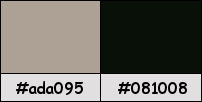
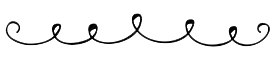
ETAPA 1
Paso 1
En tu paleta de Materiales, pon de primer plano el color #ada095 
Y de segundo plano o fondo el color #081008 
Paso 2
Haz clic en el color del primer plano y prepara un gradiente "Primer plano-fondo" (Corel_06_029):
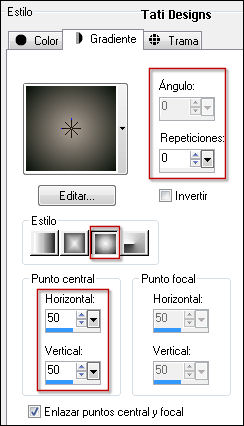
Paso 3
Abre una nueva imagen transparente de 950 x 550 píxeles.
Paso 4
Rellena la imagen transparente con el gradiente del primer plano.
Paso 5
Abre una nueva capa de trama y rellena con el color #081008  del fondo.
del fondo.
Paso 6
Abre el archivo "995 - the_birth_of_a_thought_by_joe_maccer - LB TUBES" y vuelve a tu trabajo.
Paso 7
Capas / Nueva capa de máscara / A partir de una imagen:
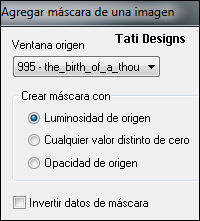
Capas / Fusionar / Fusionar grupo.
Paso 8
Cambia el Modo de la capa a "Disolver".
Paso 9
Imagen / Imagen en negativo.
Paso 10
Baja la Opacidad de la capa a 4.
Paso 11
Capas / Fusionar / Fusionar visibles.
Paso 12
Efectos / Efectos de borde / Realzar más.
Paso 13
Abre una nueva capa de trama y rellena con el color blanco #ffffff 
Paso 14
Abre la máscara "Narah_mask_Abstract229" y vuelve a tu trabajo.
Paso 15
Capas / Nueva capa de máscara / A partir de una imagen:
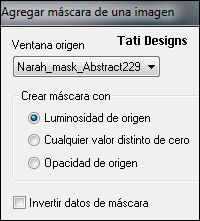
Capas / Fusionar / Fusionar grupo.
Paso 16
Imagen / Espejo.
Paso 17
Efectos / Complementos / Alien Skin Xenofex 2 / Constellation y,
en "Settings",
selecciona "Bling Bling":
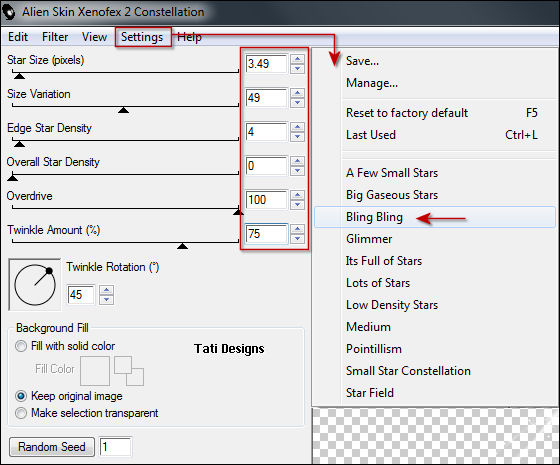
Paso 18
Cambia el Modo de la capa a "Sobreexponer" y baja la Opacidad a 62.
Paso 19
Efectos / Efectos de borde / Realzar más.
Paso 20
Capas / Fusionar / Fusionar visibles.
Paso 21
Ajustar / Brillo y Contraste / Curvas (Oscurecer):
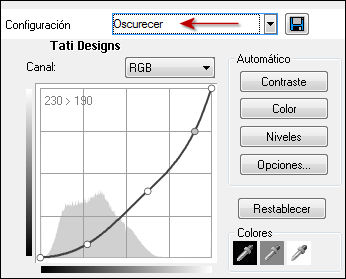
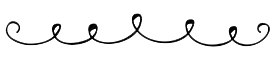
ETAPA 2
Paso 1
Abre el tube "calguiscube08122011" y copia.
Vuelve a tu trabajo y pega como nueva capa.
Paso 2
Efectos / Efectos de distorsión / Deformación:

Paso 3
Efectos / Efectos de distorsión / Ondas:

Paso 4
Ajustar / Desenfocar / Desenfoque Gaussiano a 50.
Paso 5
Cambia el Modo de la capa a "Luz fuerte".
Paso 6
Abre una nueva capa de trama.
Paso 7
Activa la Herramienta de "Selección/Rectángulo" y haz clic en "Selección personalizada":


Paso 8
Rellena la selección con el color blanco #ffffff 
Paso 9
Selecciones / Modificar / Contraer / 3 píxeles.
Paso 10
Rellena la selección con el color negro #000000 
Paso 11
Abre el tube "@nn_040707_nature_113_leaves_tdstudio" y copia.
Vuelve a tu trabajo y pega en la selección.
Paso 12
Selecciones / Anular selección.
Paso 13
Capas / Duplicar.
Paso 14
Imagen / Cambiar tamaño: 80% (Desmarcado "Cambiar tamaño de todas las capas").
Paso 15
Efectos / Efectos de la imagen / Desplazamiento:
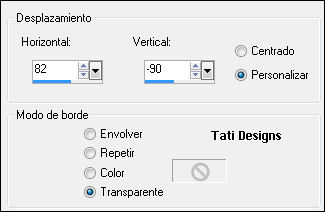
Paso 16
Capas / Fusionar / Fusionar hacia abajo.
Paso 17
Cambia el Modo de la capa a "Sobreexponer".
Paso 18
Capas / Duplicar. -
Imagen / Voltear.
Paso 19
Efectos / Efectos de la imagen / Desplazamiento:
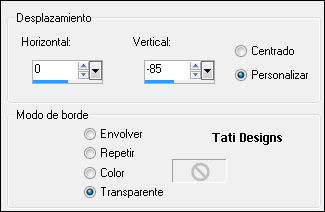
Paso 20
Efectos / Complementos / Flaming Pear / Flood:
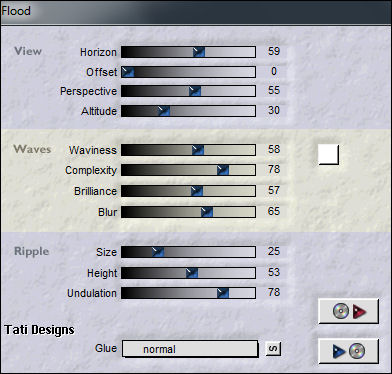
Paso 21
Efectos / Efectos de borde / Realzar.
Paso 22
Cambia el Modo de la capa a "Pantalla".
Paso 23
Capas / Fusionar / Fusionar visibles.
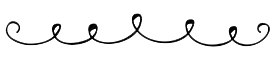
ETAPA 3
Paso 1
Activa la Herramienta de "Selección/Rectángulo" y haz clic en "Selección personalizada":

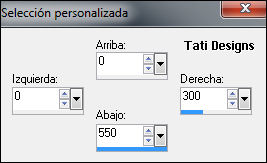
Paso 2
Selecciones / Convertir selección en capa.
Paso 3
Selecciones / Anular selección.
Paso 4
Efectos / Efectos 3D / Sombra: 0 / 0 / 100 / 50 / Negro.
Paso 5
Cambia el Modo de la capa a "Luz fuerte".
Paso 6
Abre una nueva capa de trama y rellena con el color #081008  del fondo.
del fondo.
Paso 7
Efectos / Complementos / (Unlimited) / Factory Gallery A / Round Button:
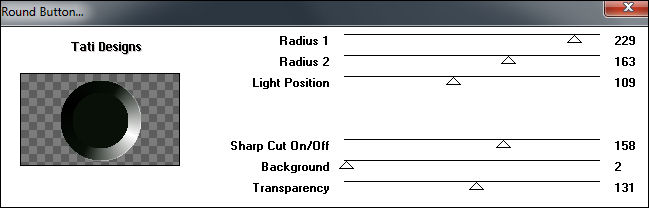
Paso 8
Efectos / Complementos / (Unlimited) / Factory Gallery A / Raygun:

Paso 9
Imagen / Espejo.
Paso 10
Cambia el Modo de la capa a "Luz débil".
Paso 11
Capas / Organizar / Bajar.
Paso 12
Ajustar / Brillo y Contraste / Curvas (Oscurecer):
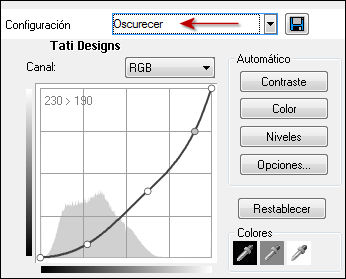
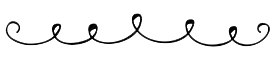
ETAPA 4
Paso 1
Sitúate en la capa superior de la pila de capas.
Paso 2
Abre el tube "Deco2_butterfly_action" y copia.
Vuelve a tu trabajo y pega como nueva capa.
Paso 3
Efectos / Efectos de la imagen / Desplazamiento:
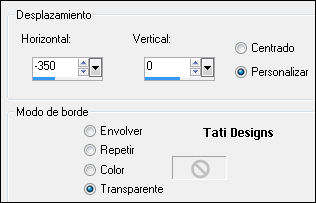
Paso 4
Baja la Opacidad de la capa a 62.
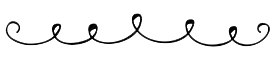
ETAPA 5
Paso 1
Imagen / Agregar bordes / Simétrico de 2 píxeles con el color negro #000000 
Imagen / Agregar bordes / Simétrico de 50 píxeles con el color blanco #ffffff 
Paso 2
Abre el tube "deco_Butterfly_Action" y copia.
Vuelve a tu trabajo y pega como nueva capa.
Paso 3
Efectos / Efectos de la imagen / Desplazamiento:
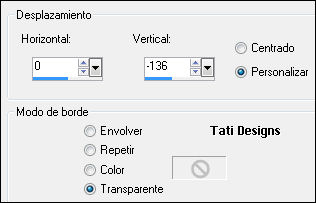
Paso 4
Cambia el Modo de la capa a "Luz fuerte" y baja la Opacidad a 46.
Paso 5
Capas / Duplicar. -
Imagen / Espejo. -
Imagen / Voltear.
Paso 6
Baja la Opacidad de la capa a 26.
Paso 7
Abre el tube "tubeclaudiaviza-mujer2651-2" y copia.
Vuelve a tu trabajo y pega como nueva capa.
Paso 8
Imagen / Espejo.
Paso 9
Imagen / Cambiar tamaño: 85% (Desmarcado "Cambiar tamaño de todas las capas").
Paso 10
Efectos / Efectos de la imagen / Desplazamiento:
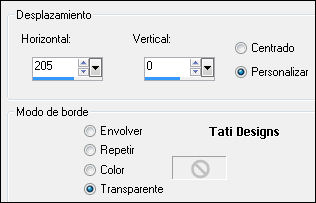
Paso 11
Ajustar / Nitidez / Enfocar.
Paso 12
Capas / Duplicar.
Paso 13
Ajustar / Desenfocar / Desenfoque Gaussiano a 15.
Paso 14
Efectos / Efectos de distorsión / Viento:

Paso 15
Cambia el Modo de la capa a "Pantalla" y baja la Opacidad a 32.
Paso 16
Capas / Organizar / Bajar.
Paso 17
Abre el tube "text_butterfly_action" y copia.
Vuelve a tu trabajo y pega como nueva capa.
Paso 18
Efectos / Efectos de la imagen / Desplazamiento:
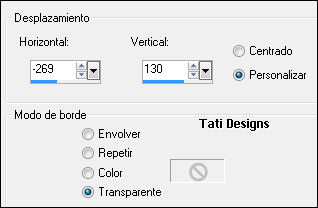
Paso 19
Abre una nueva capa de trama y pon tu nombre o tu marca de agua.
Paso 20
Imagen / Agregar bordes / Simétrico de 1 píxel con el color negro #000000 
Paso 21
Exporta como archivo .jpg optimizado.
¡Se acabó!
Espero que te haya gustado y que hayas disfrutado con él.

.:. Mi versión del tutorial con un tube de Ana Ridzi .:.


.:. Si quieres enviarme tu trabajo con el resultado de esta traducción, ponte en contacto conmigo .:.
